
Większość plików na komputerze Mac ma rozszerzenie pliku Pod koniec ich nazwy pomaga ludziom i aplikacjom wiedzieć, jaki rodzaj pliku jest. Domyślnie MacOS ukrywa te rozszerzenia, ale można pokazać lub ukryć je na zasadzie plików. Oto jak.
Po pierwsze: Dowiedz się o przełączniku głównym
Zanim spróbujesz pokazać lub ukryć poszczególne rozszerzenia plików, powinieneś wiedzieć, czy Finder jest skonfigurowany do pokazania lub ukrywania wszystkich rozszerzeń plików na komputerze Mac.
Aby sprawdzić, skup się na Finder i wybierz "Finder" & GT; "Preferencje" w pasku menu. Kliknij "Zaawansowany", a następnie zauważ, czy "Pokaż wszystkie rozszerzenia plików" jest sprawdzane lub niezaznaczone.

- Jeśli zaznaczono "Pokaż wszystkie rozszerzenia nazw plików", domyślnie zobaczysz wszystkie rozszerzenia nazw plików. Nie ma sposobu na zastąpienie tego ustawienia w poszczególnych plikach.
- Jeśli "Pokaż wszystkie rozszerzenia nazwy pliku" jest niezaznaczone, możesz zastąpić tę preferencję i zobacz rozszerzenia na podstawie indywidualnej, pliku przez plik, które pokryjemy w sekcji poniżej.
Niezależnie od ustawienia "Pokaż wszystkie rozszerzenia nazwy pliku", wydaje się, że pliki zapisane w folderze "Downloads" zawsze będą wyświetlane ich rozszerzenie. Możliwe jest ukrycie tych rozszerzeń indywidualnie za pomocą poniższej metody, jeśli "Pokaż wszystkie rozszerzenia nazwy pliku" jest wyłączona. Jest to prawdopodobnie świadoma funkcja bezpieczeństwa przez jabłko.
Jak ukryć lub pokazywać rozszerzenia w określonych plikach
Oto jak pokazać lub ukryć indywidualne rozszerzenie pliku, jeśli "Pokaż wszystkie rozszerzenia nazwy pliku" jest wyłączone w wyszukiwarce. Najpierw zlokalizuj plik, którego rozszerzenie chcesz pokazać lub ukryć w oknie wyszukiwarki. Wybierz plik, a następnie wybierz "Plik" & GT; "Uzyskaj informacje" z paska menu. (Lub możesz nacisnąć polecenie + i na klawiaturze).
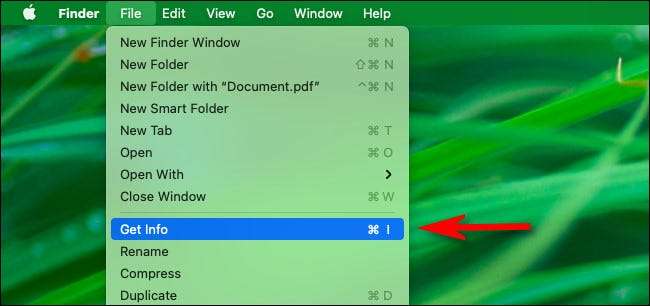
Gdy pojawi się okno "Uzyskanie informacji", przewiń w dół, aż zobaczysz "imię i amp; Rozszerzenie "sekcja. (Kliknij karat obok nagłówka, aby go rozszerzyć, jeśli to konieczne.) Następnie zaznacz lub odznacz "Ukryj rozszerzenie". Jeśli usuniesz go, rozszerzenie będzie widoczne. Jeśli sprawdzono, rozszerzenie zostanie ukryte.
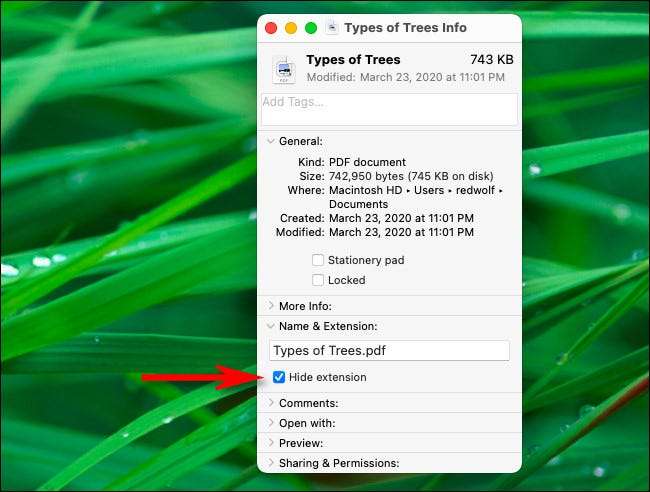
Jeśli sprawdzanie lub odznaczenie "Ukryj rozszerzenie" nie ma efektu, to prawdopodobne jest, że "Pokaż wszystkie rozszerzenia nazwy pliku" jest włączony w Findera. Aby zobaczyć tę opcję, patrz sekcja powyżej. Po zakończeniu zamknij okno Informacje o pliku. Powtórz w razie potrzeby dla dowolnych plików, których rozszerzenie chcesz zobaczyć.
ZWIĄZANE Z: Co to jest rozszerzenie pliku?







